長年使っていたauをUQモバイルの格安スマホに乗り換えました。
乗り換える前は色々面倒くさそうだし自分にできるか不安だったけど、スマホの契約に関してド素人の僕でも簡単に乗り換えることができました。
「SIMロックの解除?MNP予約番号の入手?なんじゃそりゃ?」ってなってましたが、調べてみたら全然難しくないし契約の方法も超簡単!
この記事では「auからUQモバイルに乗り換えたいけど、一連の流れを知っておきたい」という人に、乗り換えまでの手順や準備についてまとめたので、ぜひ参考にしてください。
ちなみにUQへの乗り換えはネットから申し込みました。ネットの方が店舗よりも安かったので、そういったお話も交え詳しくご紹介いたします。
auからUQに乗り換える前の基礎知識
auからUQmobileに乗り換える前に、僕が気になってた疑問についてまとめました。
- UQのネットの速度は遅くないの?
- 乗り換えがお得なのはネット?店舗?
- auの解約金やUQへの手数料はいくら掛かる?
- 乗り換えタイミングはいつがいい?
- 今使ってるauスマホはいつ解約する?
- 乗り換えのメリットやデメリットについて
「そんなのどうでもいいよ」って人は、以下の項目まで飛ばしてください↓
UQのネットの速度は遅くないの?

多分多くの人が気になるであろう速度問題ですが、僕の体感ですと全然変わらないです。
他の人のブログだとアプリなどを使って速度測定していてauより遅いと言われてますが、個人的にはサクサク動くし、むしろ前使ってた機種が4年物だったのでそれよりも早いですよ。
UQモバイルの速度は格安スマホの中だと1位・2位を争うくらい速いので、ネットの速度については心配しなくて大丈夫だと思います。
利用する場所にもよるみたいですが、ネットの速度を求めるなら「UQモバイル」か「ワイモバイル」を選んでおけば間違いありません。
※ちなみに「ワイモバイル」の方が料金は高いです。
一応書いておきますが、Wi-Fiに繋がっていればauでもUQでも速度は全く変わりません。Wi-Fi環境がない所については、場所によって遅くなる可能性があります。
乗り換えがお得なのはネット?店舗?

UQ mobileに乗り換えるならネットから申し込んだ方がお得です。
- キャッシュバックなどのキャンペーンがある
- 機種代金が店舗よりも安かった
乗り換える前に店舗に行ったりネットの詳細を比較したのですが、店舗契約だと一切キャンペーンがありませんでした。
ちなみに店舗契約したい場合は、UQの直営店舗か家電量販店に行ってください。近所にある2つの家電量販店とUQの直営店舗に行きましたが、どこもキャンペーンはやってなかったです。
ネットで乗り換えする場合は「UQ公式サイト![]() 」と代理店の「LinkLife(リンクライフ)
」と代理店の「LinkLife(リンクライフ)![]() 」があり、どちらもキャッシュバックキャンペーンを行っていて機種代金も安いです。
」があり、どちらもキャッシュバックキャンペーンを行っていて機種代金も安いです。
どちらかを選ぶなら「LinkLife(リンクライフ)![]() 」の方がおすすめで、公式サイトよりもお得に乗り換えることができます。今回僕はLinkLifeで乗り換えました。
」の方がおすすめで、公式サイトよりもお得に乗り換えることができます。今回僕はLinkLifeで乗り換えました。
※ちなみにキャンペーン内容や機種代金はコロコロ変わります。
auの解約金やUQへの手数料はいくら掛かる?
- auの年間契約をしてる場合、途中での解約金は9500円か1000円
- auからMNP予約番号を入手する費用3000円(転出費用)
- UQと契約する事務手数料3300円
①auを2年契約などで申し込んでいる場合、更新月以外だと解約手数料が9500円か1000円が必要になります。
②auで使っていた電話番号をUQに引っ越しする転出費用として3000円
※auの解約手数料と転出費用は、au携帯料金の支払いにプラスされ請求されます。
③UQと契約する場合は事務手数料として3300円が必要
※ネットから申し込む場合、キャンペーンで0円になっていることもあり。
乗り換えタイミングはいつがいい?

auからUQに乗り換えるタイミングは月半ばから月末にかけてです。
その理由は、auは月のどのタイミングで解約しても1ヵ月分の料金が必要だから。
UQモバイルは契約した日から日割で料金が請求されるので、極端に言えば月の終わりギリギリに申し込むのが1番お得です。
※UQと契約した日とは、手元にあるスマホ(または新しい機種)でUQの回線切替をした日になります。(回線切替については後で説明します)
店舗ならその日に契約できますが、ネットから申し込む場合は本人確認やSIMが郵送される時間も考えなければならないので、月半ばには申し込んだ方がいいでしょう。(SIMについては後で説明します)
今使ってるauスマホはいつ解約する?
auからUQに乗り換える場合、auの解約手続きは必要ありません。
乗り換えの際に回線切替をネット上で行いますが、その設定をしたらauは自動的に解約となります。
乗り換えのメリットやデメリットについて
メリットはもちろん料金が安くなることで、僕の場合ですとauで毎月6000円支払っていたのがUQにすることで3000円になりました。
デメリットは回線速度が少し遅くなる可能性があることです。こればかりは仕方ありませんが、実際に使ってみた感じだと大して変わらないので、そこまで心配しなくていいと思います。
あとは「au WALLET クレジットカード」を使っている場合ですと、年会費が0円→1250円に変更されるので、使っていないなら解約しておきましょう。
UQへ乗り換える前にやっておく準備

auからUQに乗り換える前には、いくつかやっておかなければならない準備があります。
特に機種変更も一緒にしようと思っている人はデータ移行の準備もあるんで、そちらをよくご覧になっておいてください。
UQのプランやオプションの確認
「そんなの分かってるわ」と思うかもしれませんが、一応確認しておいた方がいいですよ。
僕の場合ですと普段通話を全然しないので、通話オプションなんて必要ないだろうと思ってたのですが、auの過去料金を見てみると月によっては意外と通話していたのが分かりました。
UQだと通話オプションを付けないと30秒ごとに20円かかるので、10分も話せば400円にもなります。
他にも端末保証サービスを付けておけば、スマホを壊してしまっても1回5000円で新しい物に交換できるので、必要なオプションがないか確認してみてください。
実際の申し込みフォームを使うと、どんなオプションがあるのかわかります。↓
auのキャリアメールを使っている場合
auが提供しているキャリアメール(@au.com/@ezweb.ne.jp)を使っている人は、UQに乗り換える前に変更しておかなければなりません。
※@au.com/@ezweb.ne.jpのメルアドは使えなくなります。
僕はかれこれ10年以上使っていたので、キャリアメールで登録していることが多く結構面倒でした。一括で変更できるものでもないので、地道に変えていくしかありません。
データ移行のための準備
スマホも一緒に買い替える場合は、データ移行の準備が必要になります。
- 画像・動画・音楽・電話帳をSDカードに保存
- LINEやトークなどのバックアップ
- おサイフケータイのバックアップ
auで機種変更した時はスタッフの方が上記の移行をしてくれたと思いますが、ネットから申し込む場合は自分で行わなければなりません。とは言っても簡単なので心配しなくて大丈夫です。
参考までに、僕がお世話になったデータ移行に役立つサイトをいくつか紹介しておきます。
■SDカードに画像・動画・音楽を保存する方法
http://sumaoji.com/android-date-idou-sdcard-2630
■電話帳を移行する方法
https://aprico-media.com/posts/1414
■LINEの移行方法
https://mag.app-liv.jp/archive/121396/
■モバイルスイカ移行手順
https://www.jreast.co.jp/mobilesuica/procedure/chg_model.html
ちなみに、ダウンロードしたアプリのデータ移行はできませんが、新しいスマホに今まで使っていたアプリを一気にダウンロードさせることは可能性です。(登録などの設定はやらなければなりません)
「Smart Switch」というデータ移行アプリを使うことで、古いスマホの情報を読み取り、新しいスマホに自動でアプリをダウンロードできるので、よければ使ってみてください。
ちなみに「Smart Switch」で画像・動画・音楽・連絡帳などの移行もできます。
auポイントを使い切っておく
毎月の携帯料金などで貯まっているauポイントがあるなら、今のうちに使いきっておかないともったいないです。
auの公式サイトに様々な使い方が載っているので、参考にしてみてください。https://id.auone.jp/id/pc/point/howtouse/index.html
解約金を下げるためauの料金プランを変更する
年間契約などしていて解約手数料がかかってしまうのでしたら、新プランへ移行しておきましょう。
2019年10月までに契約した旧プランですと解約手数料が9500円必要ですが、新プランに移行しておけば1000円の解約手数料になります。
※プランを変更した翌月より新プランが適用されます。
あとは、いらないサービスがないかも見ておきましょう。(例:端末保証など)
auからUQモバイルに乗り換える手順

実際にauからUQモバイルに乗り換えた方法を、初心者にも分かりやすく説明いたします。
紹介する手順通りに行えば何も失敗することはありません。途中で分からない用語など出てくるかもしれませんが、できるだけ分かりやすく説明するのでご覧ください。
①SIMロックの解除をしておく
今あなたが使っているスマホをそのまま使うのでしたら、SIMロックの解除手続きが必要になります。
SIMとはあなたが使っているauのスマホの中に入っている小さなチップのことです。このチップには電話番号などの情報が登録されているので、別のスマホにチップ(SIM)を入れればそのまま使うことができます。
ただし、スマホによっては別会社のSIMを使えないようロックされていることがあるので、インターネットからロックの解除をしなければなりません。
UQモバイルに申し込むとUQのSIMが届きますが、あなたのスマホのSIMロックが解除されていないと使うことができないので、忘れずにロックの解除をしてください。
乗り換えと共に新しいスマホを買うならSIMロックの解除は必要ないですが、新しいスマホを買ってすぐに壊れてしまった時に古いスマホが役立つので、ロックの解除はやっておくことをおすすめします。
※古いスマホを売るときに、SIMロックの解除がされている方が高値で売れますよ。
ちなみにSIMロックの解除をしてもデメリットは1つありません。お金はかからないですし、契約が変更されることもない、スマホもそのまま使えます。不都合が起こることは何もないので安心してください。
SIMロック解除の方法は以下のページで説明しています↓
※SIMロックの解除は1分くらいで終わります。めっちゃ簡単です。
※まだUQに申し込むつもりはなくても、今の内にやっておいて問題ありません。SIMロックの解除をしたら、ずっと解除したままとなります。
②MNP予約番号を入手
MNP予約番号とは「モバイルナンバーポータビリティ」の略で、携帯電話の番号をそのまま他社に乗り換えるために必要な10桁の番号のことです。
MNP予約番号は以下に電話することで取得できます↓
- 電話番号:0077-75470(通話料無料)
- 受付時間:9:00~20:00 土日祝も可
上記に電話したら「1番」「1番」と進み「4桁の暗証番号」を入力します。そこからオペレーターに繋がるまで待つのですが、僕が行った時は15分待ちました。
そしてそこから契約の確認や引き留めなどで15分ほどお話し、MNP予約番号を取得するまでに30分かかりました。
オペレーターからは「どこに乗り換えるのか?料金はいくらになるのか?」など、色々と質問されます。その話を聞いたうえで「auだとこうすれば安くなりますよ」などと引き留めされますが、UQより安くなることはないので断ってください。
うまーく安くみせかけて引き留めようとするので、騙されないでくださいね。
10桁のMNP予約番号はまず電話で伝えられますが、あとでCメールでも届きます。MNP予約番号はUQに申し込むときに必要なので、忘れないようメモなりしておいてください。
MNP予約番号を入手してもauの解約にはなりません。今使っているスマホはそのまま使えるので安心してください。
また、MNP予約番号を取得したら15日以内に乗り換えないと自動で消滅します。消滅した場合は再取得が必要です。
MNP予約番号はUQに申し込む直前か、2日前くらいに取得しておけばいいでしょう。
③ネットで契約手続き(購入)
UQモバイルのサイトでSIMや端末の購入(契約)手続きを行います。手続きといっても、UQのプラン選択などをするだけなのでショッピングのような感じです。
ここでは僕が申し込みを行ったUQの代理店「LinkLife(リンクライフ)![]() 」での申し込み方について説明いたします。
」での申し込み方について説明いたします。
サイトにアクセスしたら「申し込み」ボタンをクリック
「LinkLife(リンクライフ)![]() 」にアクセス、申し込みボタンをクリックしてください↓
」にアクセス、申し込みボタンをクリックしてください↓
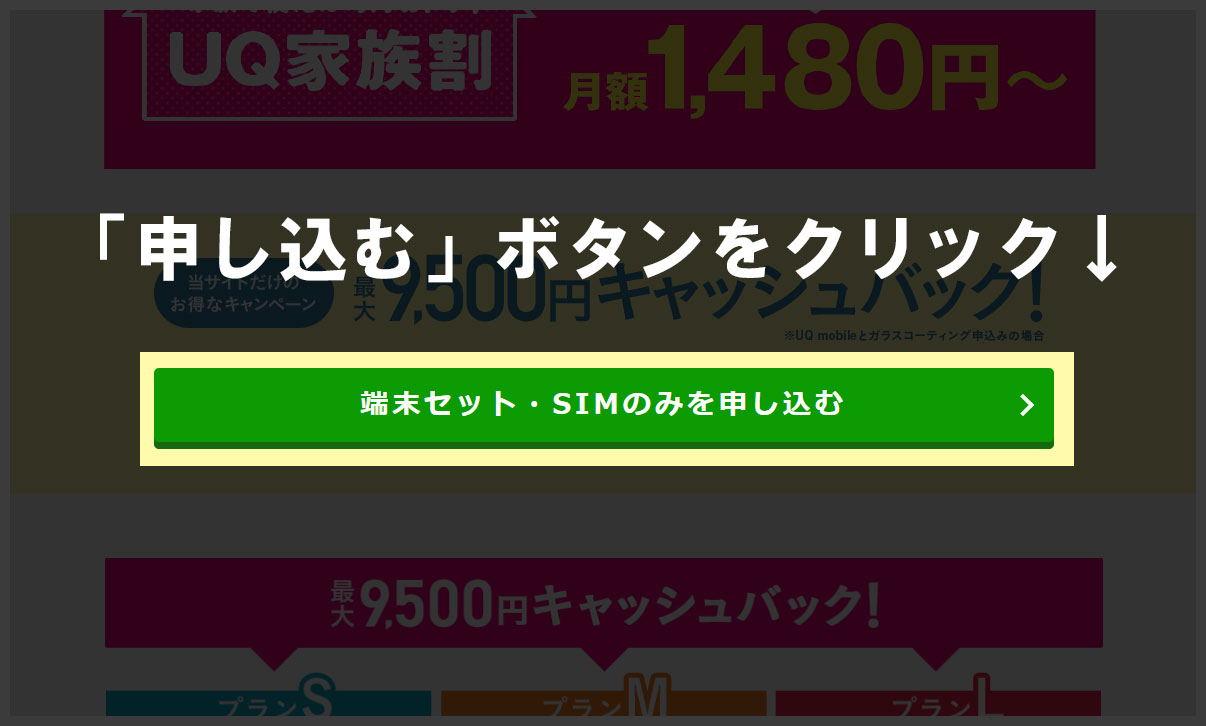
SIMだけなのか端末も必要なのかを選択する
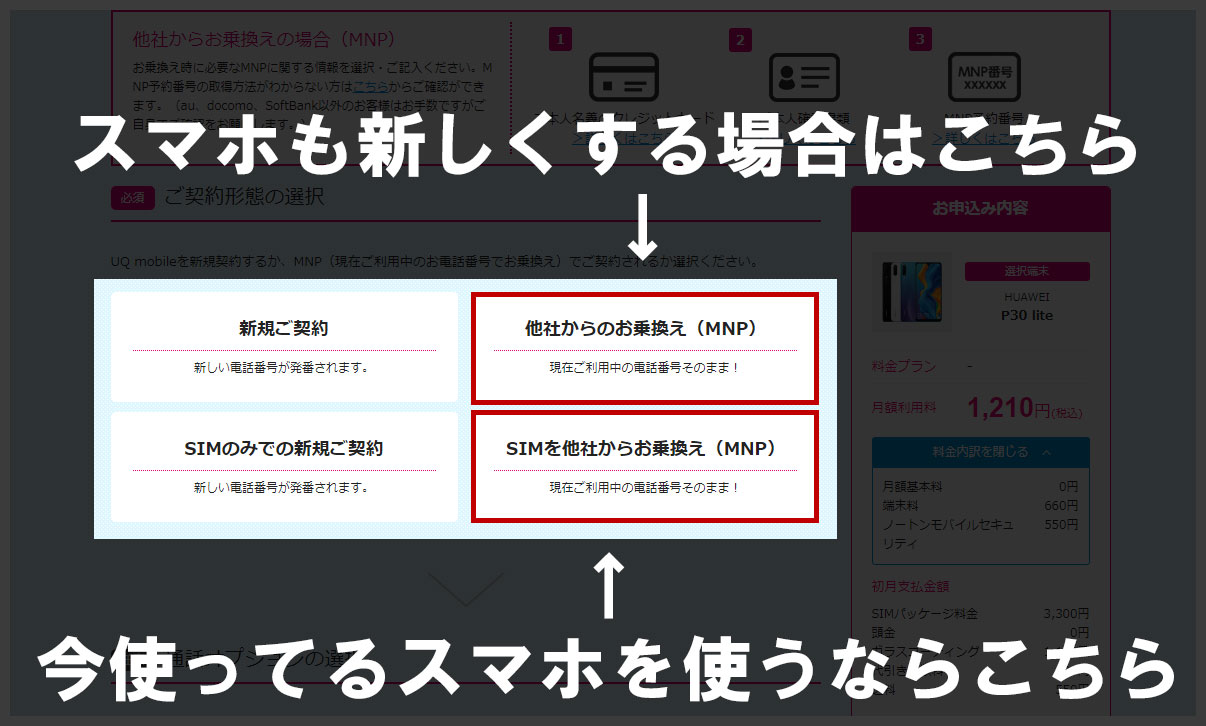
僕が申し込む際にちょっと迷ったので説明しておきます。
■番号そのままでスマホも新しくする場合は「他社からのお乗換え(MNP)」をクリック
■今使っているスマホと番号をそのまま使う場合は「SIMを他社からのお乗換え(MNP)」をクリック
あとは、MNP番号や電話番号の入力、支払い方法やプランの選択などをして進んでください。
ネットから申し込みが完了したら本人確認書類を送る
申し込みが完了したら以下の画面が出てきますが、本人確認書類を提出しなければなりません。
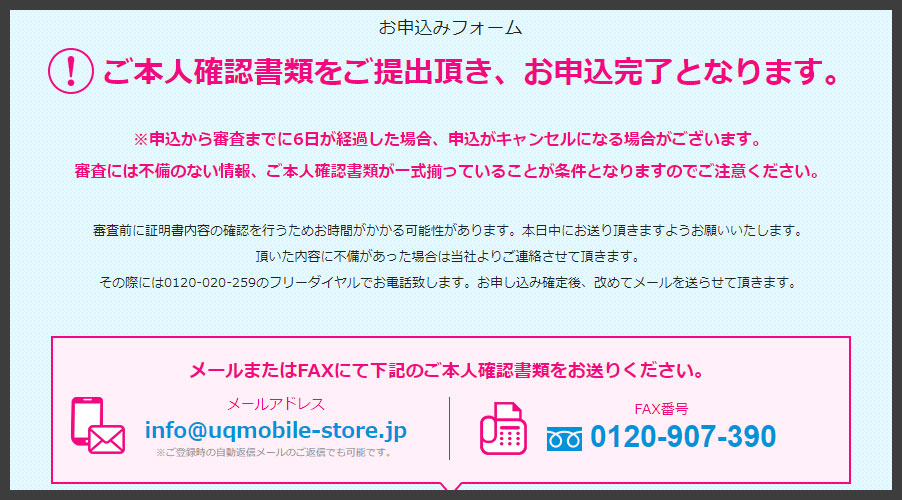
「本人確認書類」は免許証でOKです。
申し込み時に登録したメールアドレスにUQから連絡が届いているので、免許証の写真(裏と表)を添付して送信してください。
本人確認書類を送ったら、あとはSIMや端末(スマホ)が届くのを待つだけです。
ちなみにUQから届いたメールには「込み合ってて今月中は難しい」と書いてあったのですが、注文した翌日に届きました。
福井県からヤマト運輸で発送されますので、九州の方ですと2日~3日かかりますが、関東や関西あたりでしたら1日~2日で届くと思います。
④SIMやスマホが届いたら回線切替をする
お手元にSIMや端末(スマホ)が届いたら、回線切り替えをしなければなりません。説明書が付いているのでそのとおりにやれば問題ないですが、ここでも詳しい流れを説明いたします。
まずは「my UQ mobile」のページに入りログインしてください。
【ログインに必要な情報】
※「my UQ mobile ID」はメールに届いている受付番号(半角英数字10桁)になります。
※「パスワード」は、UQに申し込んだ際に登録した4桁の暗証番号です。
次に「申し込み状況一覧」というページがあるのでクリックします。そうしたら以下のページが表示されるので「回線切り替え」をクリックして進んでください↓
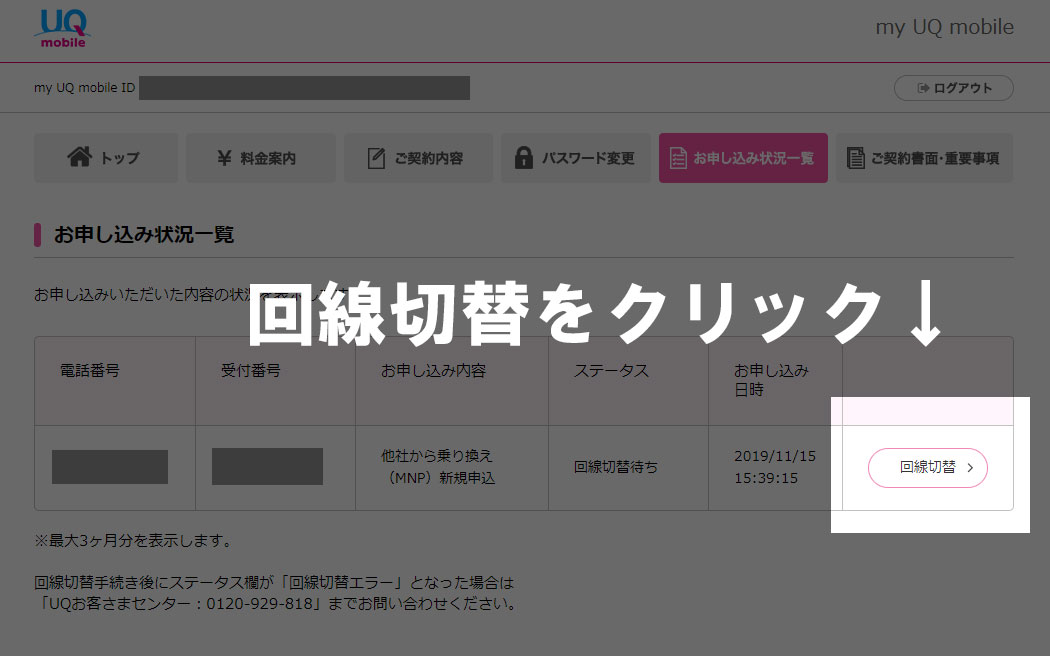
あとは指示通りにクリックしていけば回線切替が完了します。
スマホにUQのSIMを差し込んで起動する
回線切替が終わったら、スマホにSIMを差して起動させます。
UQのSIMはこちら↓

UQのSIMはマルチSIMといって3タイプの大きさに合わせて使うことができます。使っているスマホのSIMサイズに合わせてうまく切り取ってください。
後ろからちょっと押せば簡単に切り取れます↓

SIMを切り取ったら
今まで使っているスマホを使う場合は、一度電源を落としてSIMカードを取り出しUQのSIMを差し込んで起動してください。新しいスマホを購入した場合は、SIMカードを入れてから起動させます。
SDカードもSIMと一緒に入れてOK↓

起動させた後は「111」に電話し繋がったら無事乗り換えが完了です。
「モバイルネットワークが利用できません」となった場合
「111」に電話しても「モバイルネットワークが利用できません」となって繋がらない場合は、再起動してください。
誤って新しいスマホにSIMを入れてから回線切り替えをしたら「モバイルネットワークが利用できません」となったのですが、再起動で無事使えるようになりました。
説明書を間違えて読んでおり「なぜ使えない」と焦りましたが、無事にauからUQモバイルへ乗り換えできました。
まとめ
auからUQモバイルへの乗り換え方法を説明しましたが、実際にやってみるとめちゃくちゃ簡単です。
面倒なら店舗で乗り換えてもいいですが、ネットの方が安く乗り換えできるので、このサイトを参考にトライしてみてください。
ネットで乗り換えする場合は「UQ公式サイト![]() 」と代理店の「LinkLife(リンクライフ)
」と代理店の「LinkLife(リンクライフ)![]() 」がありますが、リンクライフの方がお得に乗り換えできます↓
」がありますが、リンクライフの方がお得に乗り換えできます↓


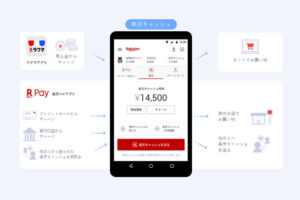






コメントを残す